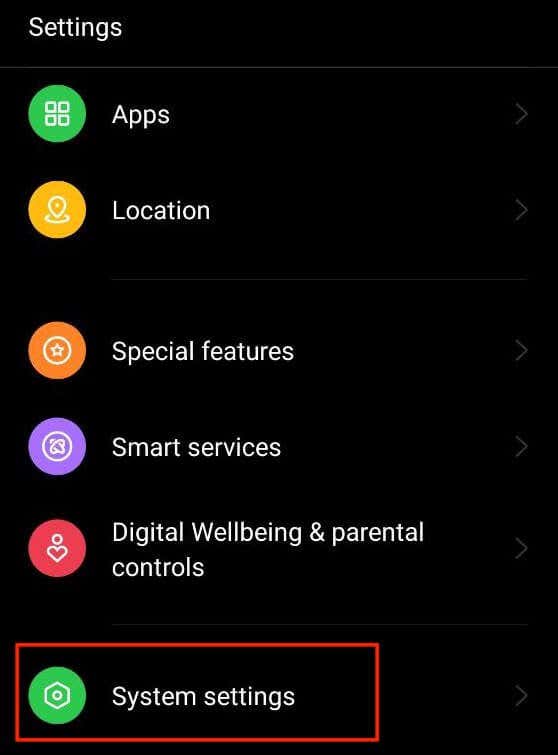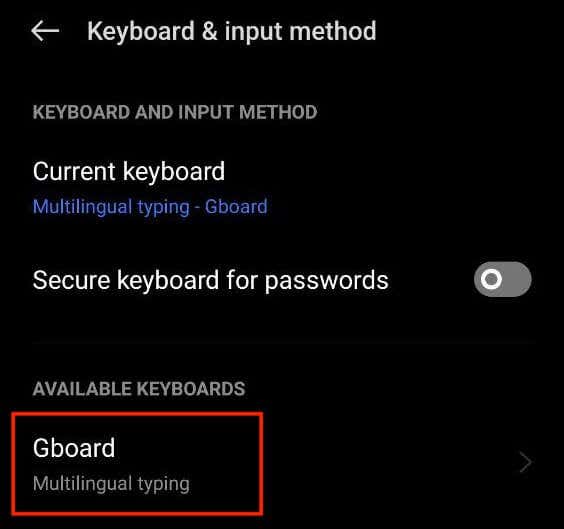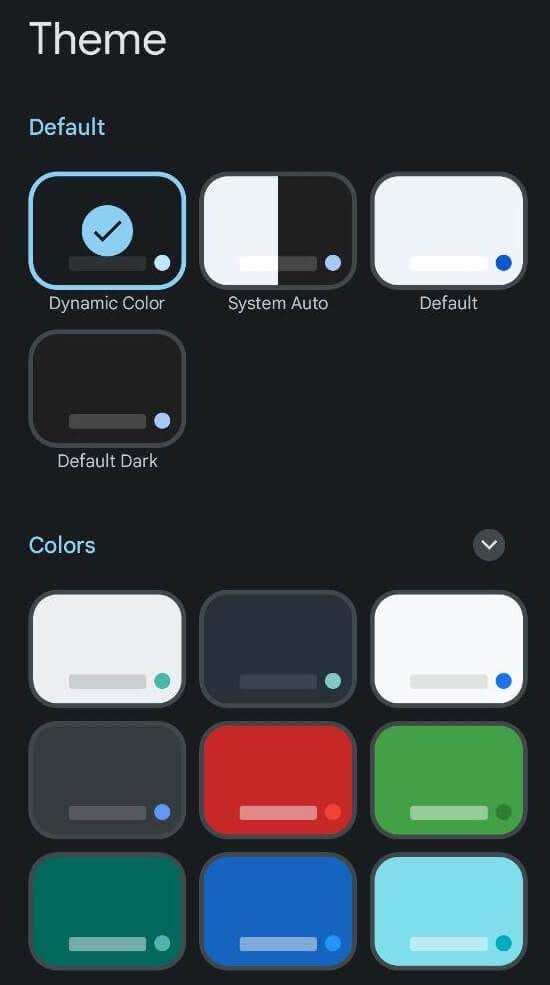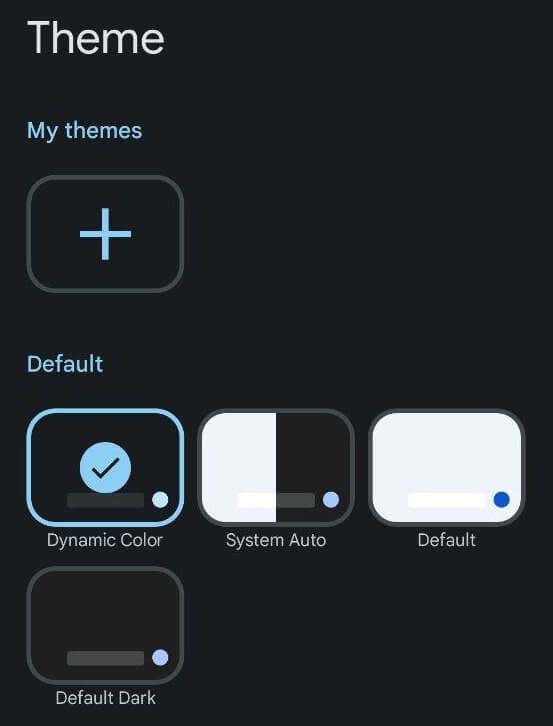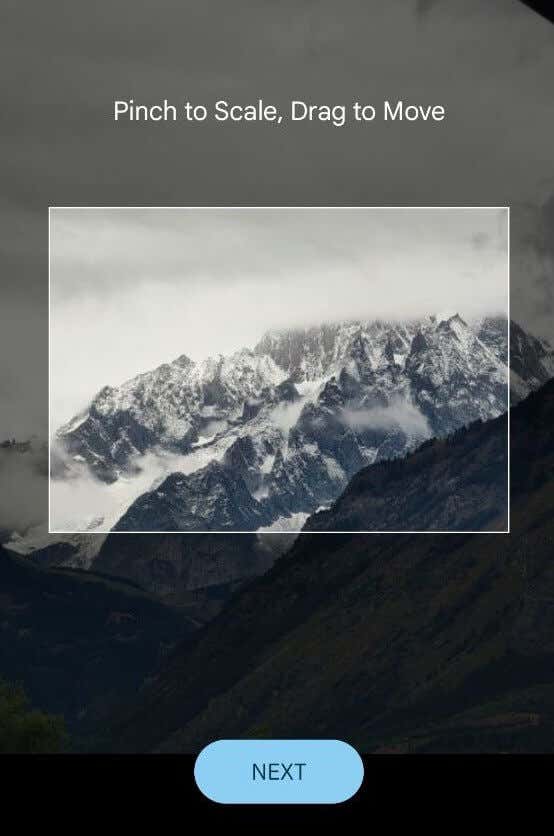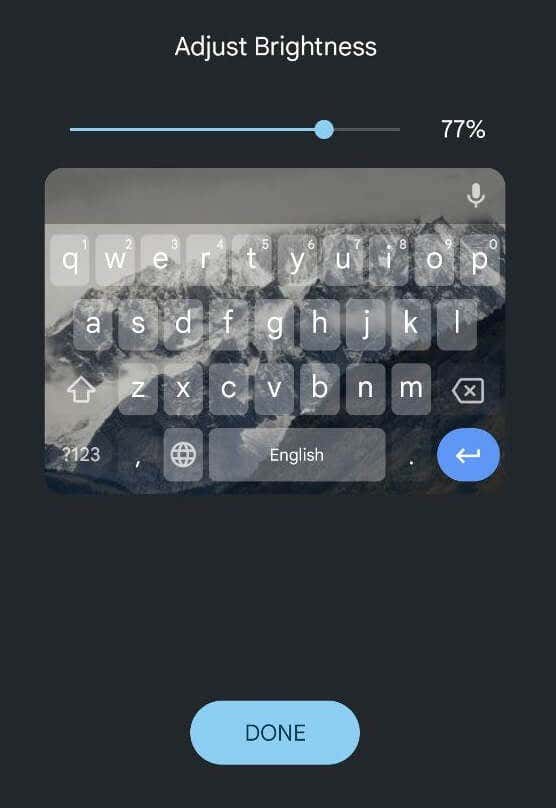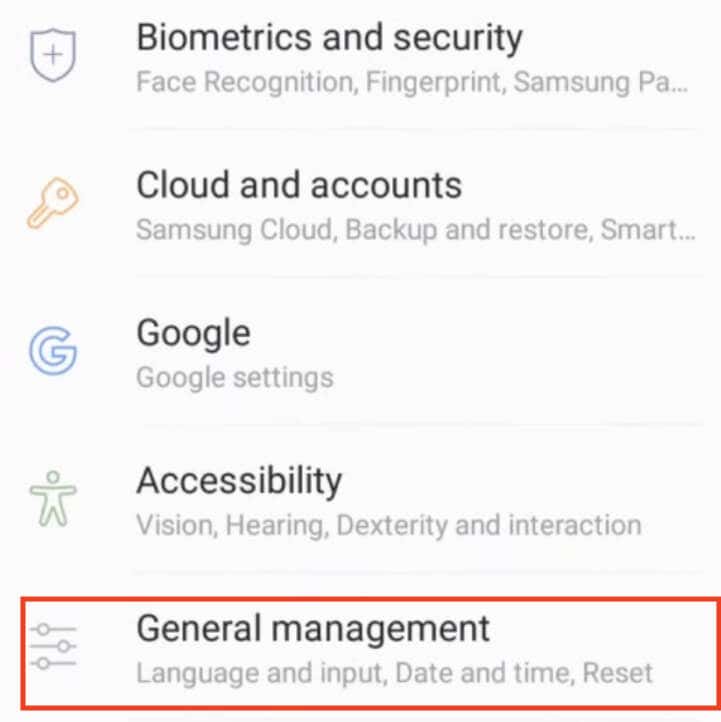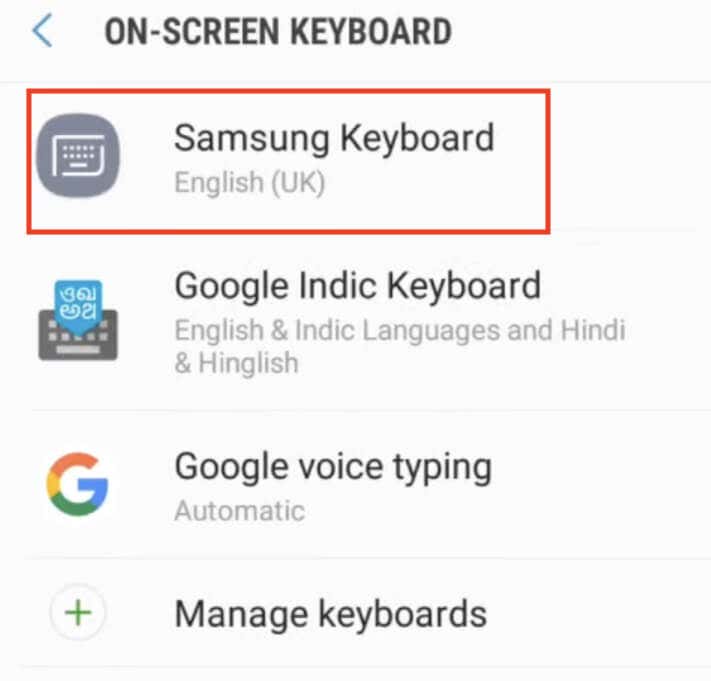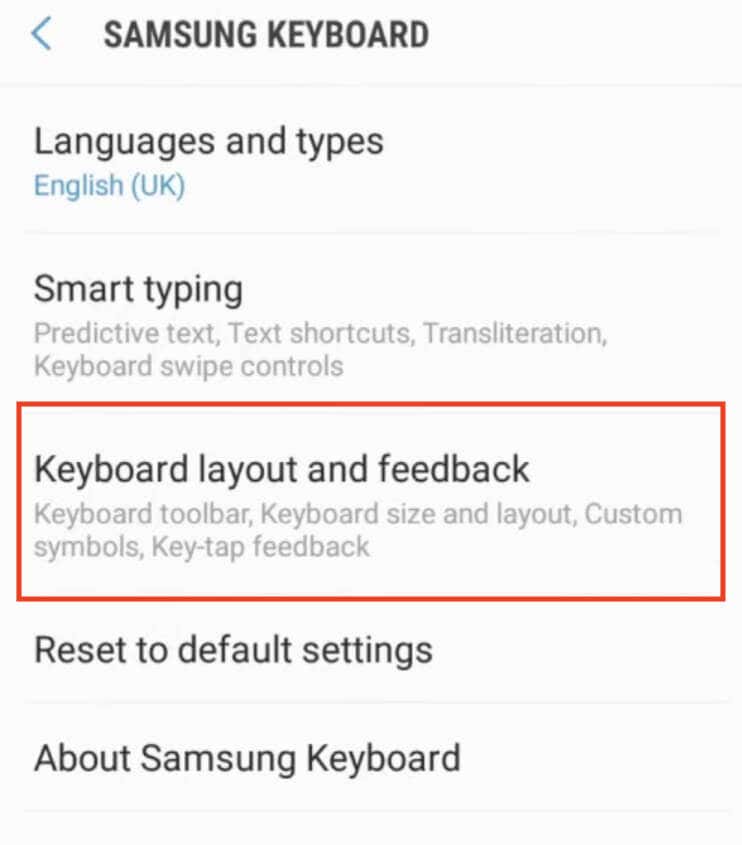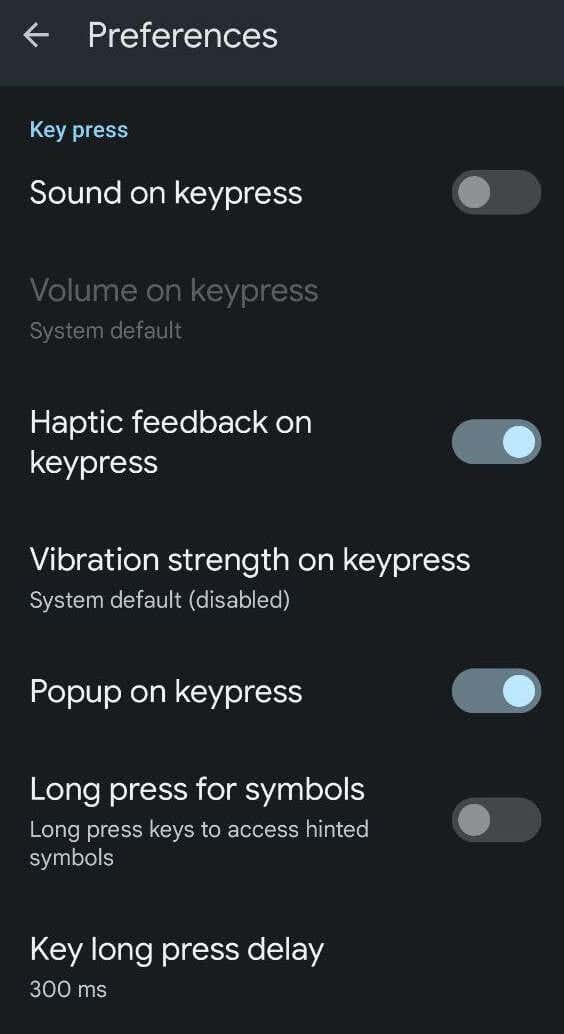ในโลกที่มีชีวิตชีวาของการปรับเปลี่ยนในแบบของคุณ แม้แต่คีย์บอร์ดของอุปกรณ์ Android ของคุณก็สามารถสะท้อนถึงสไตล์ที่เป็นเอกลักษณ์ของคุณได้ การเปลี่ยนสีแป้นพิมพ์ทำให้คุณสามารถเพิ่มความเป็นส่วนตัวให้กับอินเทอร์เฟซของอุปกรณ์ได้
ไม่ว่าคุณจะกำลังมองหาการเปลี่ยนแปลงเล็กน้อยหรือการเปลี่ยนแปลงที่ชัดเจน การสำรวจขั้นตอนในการปรับเปลี่ยนสีแป้นพิมพ์บน Android สามารถนำรูปลักษณ์ใหม่ที่สดชื่นมาสู่การโต้ตอบทางดิจิทัลของคุณได้ ในบทช่วยสอนนี้ เราจะแสดงวิธีปรับแต่งรูปแบบสีแป้นพิมพ์ของคุณโดยใช้ตัวเลือกในตัวของ Android หรือแอปของบุคคลที่สาม
เหตุใดจึงต้องเปลี่ยนสีแป้นพิมพ์บนอุปกรณ์ Android ของคุณ
เคยสงสัยบ้างไหมว่าทำไมบางคนถึงอยากเปลี่ยนธีมคีย์บอร์ดบนโทรศัพท์ Android ของพวกเขา? ต่อไปนี้คือสาเหตุที่เป็นไปได้บางประการว่าทำไมบางคนถึงต้องการเปลี่ยนสีของแป้นพิมพ์บนอุปกรณ์ของตน
 ทำให้มองเห็นได้ง่ายขึ้นหากคุณมีปัญหาในการมองเห็นโดยเฉพาะอย่างยิ่งในที่มืดหรือหากคุณไม่เห็นสีบางสี การเปลี่ยนสีแป้นพิมพ์สามารถช่วยให้คุณมองเห็นและพิมพ์ได้ดีขึ้น
ปรับแต่งโทรศัพท์ของคุณก็เหมือนกับสิ่งพิเศษของคุณเอง คุณอาจต้องการให้มันมีเอกลักษณ์และตรงกับสไตล์ของคุณ การเปลี่ยนสีแป้นพิมพ์หรือพื้นหลังของแป้นพิมพ์เป็นอีกวิธีหนึ่งในการทำเช่นนั้น
ปรับปรุงความสวยงามของภาพสีที่ต่างกันสามารถทำให้คุณรู้สึกแตกต่างออกไป การเลือกสีที่คุณชอบสำหรับแป้นพิมพ์จะทำให้การใช้โทรศัพท์ของคุณรู้สึกเพลิดเพลินมากขึ้น และปรับปรุงประสบการณ์ผู้ใช้โดยรวมของคุณ
ลดอาการปวดตาการจ้องที่โทรศัพท์เป็นเวลานานอาจทำให้เกิด ปวดตา ได้ โดยเฉพาะอย่างยิ่งหากสีแป้นพิมพ์เริ่มต้นไม่ได้ให้คอนทราสต์ที่เหมาะสมที่สุด การปรับสีแป้นพิมพ์ให้สบายตายิ่งขึ้น จะทำให้คุณได้รับประสบการณ์หน้าจอที่สะดวกสบายและสนุกสนานยิ่งขึ้น
แสดงออกถึงความเป็นตัวคุณเช่นเดียวกับการเลือกคำและอิโมจิที่สะท้อนถึงความคิดและอารมณ์ของคุณ สีแป้นพิมพ์ที่คุณเลือกก็สามารถสื่อถึงอารมณ์และความรู้สึกของคุณได้ การเปลี่ยนสีสามารถช่วยเพิ่มอารมณ์ความรู้สึกให้กับข้อความของคุณ ทำให้การสื่อสารแบบดิจิทัลของคุณน่าสนใจและมีชีวิตชีวามากขึ้น
ทำให้มองเห็นได้ง่ายขึ้นหากคุณมีปัญหาในการมองเห็นโดยเฉพาะอย่างยิ่งในที่มืดหรือหากคุณไม่เห็นสีบางสี การเปลี่ยนสีแป้นพิมพ์สามารถช่วยให้คุณมองเห็นและพิมพ์ได้ดีขึ้น
ปรับแต่งโทรศัพท์ของคุณก็เหมือนกับสิ่งพิเศษของคุณเอง คุณอาจต้องการให้มันมีเอกลักษณ์และตรงกับสไตล์ของคุณ การเปลี่ยนสีแป้นพิมพ์หรือพื้นหลังของแป้นพิมพ์เป็นอีกวิธีหนึ่งในการทำเช่นนั้น
ปรับปรุงความสวยงามของภาพสีที่ต่างกันสามารถทำให้คุณรู้สึกแตกต่างออกไป การเลือกสีที่คุณชอบสำหรับแป้นพิมพ์จะทำให้การใช้โทรศัพท์ของคุณรู้สึกเพลิดเพลินมากขึ้น และปรับปรุงประสบการณ์ผู้ใช้โดยรวมของคุณ
ลดอาการปวดตาการจ้องที่โทรศัพท์เป็นเวลานานอาจทำให้เกิด ปวดตา ได้ โดยเฉพาะอย่างยิ่งหากสีแป้นพิมพ์เริ่มต้นไม่ได้ให้คอนทราสต์ที่เหมาะสมที่สุด การปรับสีแป้นพิมพ์ให้สบายตายิ่งขึ้น จะทำให้คุณได้รับประสบการณ์หน้าจอที่สะดวกสบายและสนุกสนานยิ่งขึ้น
แสดงออกถึงความเป็นตัวคุณเช่นเดียวกับการเลือกคำและอิโมจิที่สะท้อนถึงความคิดและอารมณ์ของคุณ สีแป้นพิมพ์ที่คุณเลือกก็สามารถสื่อถึงอารมณ์และความรู้สึกของคุณได้ การเปลี่ยนสีสามารถช่วยเพิ่มอารมณ์ความรู้สึกให้กับข้อความของคุณ ทำให้การสื่อสารแบบดิจิทัลของคุณน่าสนใจและมีชีวิตชีวามากขึ้น
การเปลี่ยนสีของแป้นพิมพ์ Android ทำให้โทรศัพท์ทำงานได้ดีขึ้นสำหรับคุณ เป็นสิ่งง่ายๆ ที่สามารถสร้างความแตกต่างได้มาก ตั้งแต่การทำให้สิ่งต่างๆ ง่ายขึ้นไปจนถึงการแสดงความเป็นตัวเองอย่างสนุกสนาน
วิธีเปลี่ยนสีคีย์บอร์ดบน Android.
หากคุณพร้อมที่จะเปลี่ยนสีของแป้นพิมพ์แล้ว ต่อไปนี้เป็นวิธีดำเนินการบนอุปกรณ์ Android ของคุณ คำแนะนำอาจแตกต่างกันเล็กน้อยขึ้นอยู่กับรุ่นโทรศัพท์และเวอร์ชัน Android ที่คุณมีในอุปกรณ์ของคุณ
บนสมาร์ทโฟนของคุณ ให้เปิดแอป การตั้งค่า
เลื่อนลงและเลือก การตั้งค่าเพิ่มเติมหรือ การตั้งค่าระบบ
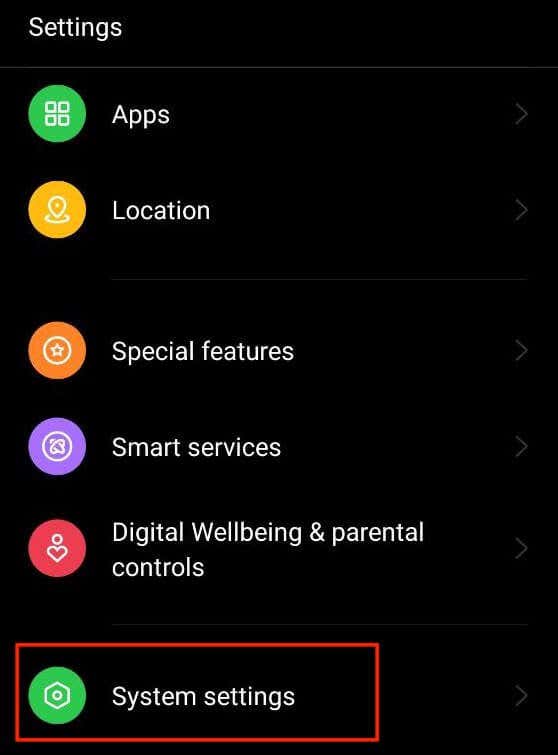
จากเมนู ให้เลือก แป้นพิมพ์และวิธีการป้อนข้อมูลหรือ ภาษาและการป้อนข้อมูล

ในหน้าถัดไป เลือก Gboardหากคุณไม่เห็นตัวเลือก Gboard ให้เลือก แป้นพิมพ์บนหน้าจอ>Gboardหรือค้นหาชื่อแป้นพิมพ์ที่คุณใช้และเลือกแทน
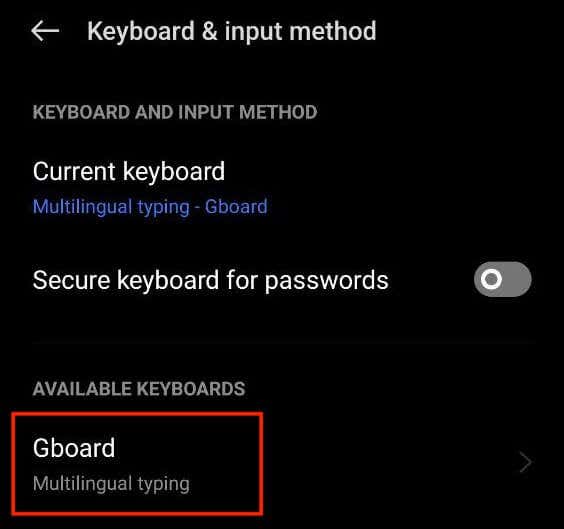
ในการตั้งค่าแป้นพิมพ์ของ Google ให้เลือก ธีมเพื่อเปิดตัวเลือกการปรับแต่ง

คุณจะเห็นธีมต่างๆ ของ Gboard ที่พร้อมใช้งานที่นี่ คุณสามารถเลือกสีใดก็ได้หรือแม้แต่รูปภาพเพื่อเป็นธีมคีย์บอร์ดใหม่ของคุณ คุณสามารถเลือกได้จากสีทิวทัศน์การไล่ระดับสีอ่อนและการไล่ระดับสีเข้ม
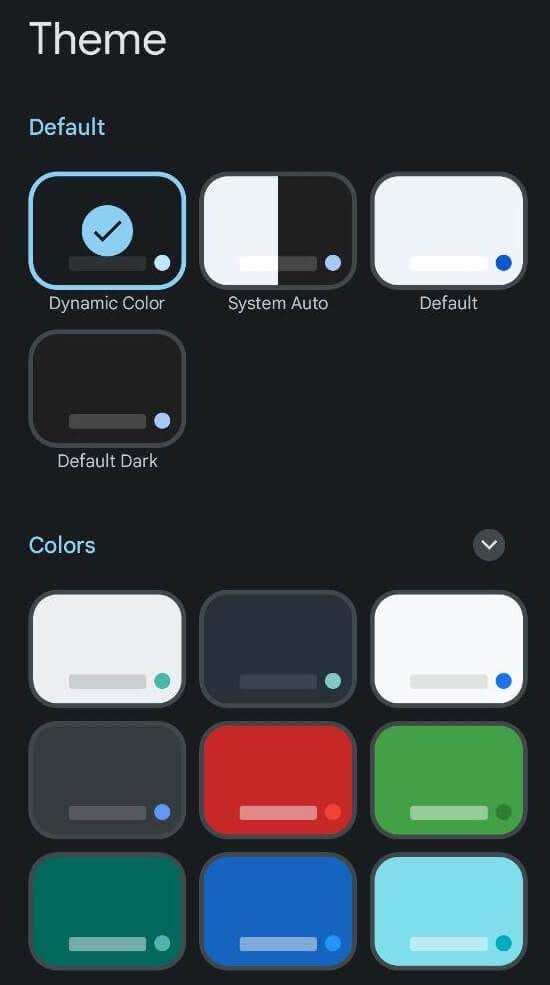
หลังจากที่คุณเลือกธีมสีที่ต้องการแล้ว คุณจะเห็นตัวอย่างรูปแบบและสีแป้นพิมพ์ใหม่ของคุณ เลือก ใช้เพื่อบันทึกการเปลี่ยนแปลง

วิธีใช้ภาพถ่ายของคุณเอง เป็นพื้นหลังคีย์บอร์ดบน Android
Android อนุญาตให้คุณใช้รูปภาพที่บันทึกไว้ในโทรศัพท์หรือรูปภาพจากแกลเลอรีของคุณเป็นพื้นหลังของแป้นพิมพ์ หากคุณต้องการตั้งค่ารูปภาพของคุณเป็นธีมสีแป้นพิมพ์ ให้ทำตามขั้นตอนด้านล่าง
เปิด การตั้งค่าบน Android ของคุณ หรือปัดลงบนหน้าจอหลักแล้วเลือก ไอคอนการตั้งค่า
ในเมนู การตั้งค่าเลื่อนลงและเลือก การตั้งค่าเพิ่มเติมหรือ การตั้งค่าระบบ
จากนั้นเลือก แป้นพิมพ์และวิธีการป้อนข้อมูลหรือ ภาษาและการป้อนข้อมูล
เลือก Gboardหรือชื่อแป้นพิมพ์ของคุณ >ธีม
ใต้ ธีมของฉันเลือก ไอคอนบวก
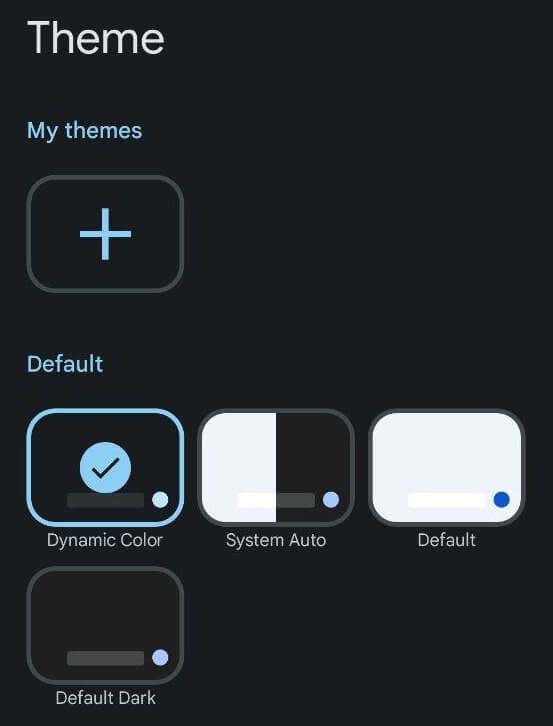
เลือกภาพที่คุณต้องการให้เป็นพื้นหลังแป้นพิมพ์จากแกลเลอรีของคุณ จากนั้นเลือกส่วนของภาพที่คุณต้องการใช้และเลือก ถัดไปเพื่อดำเนินการต่อ.
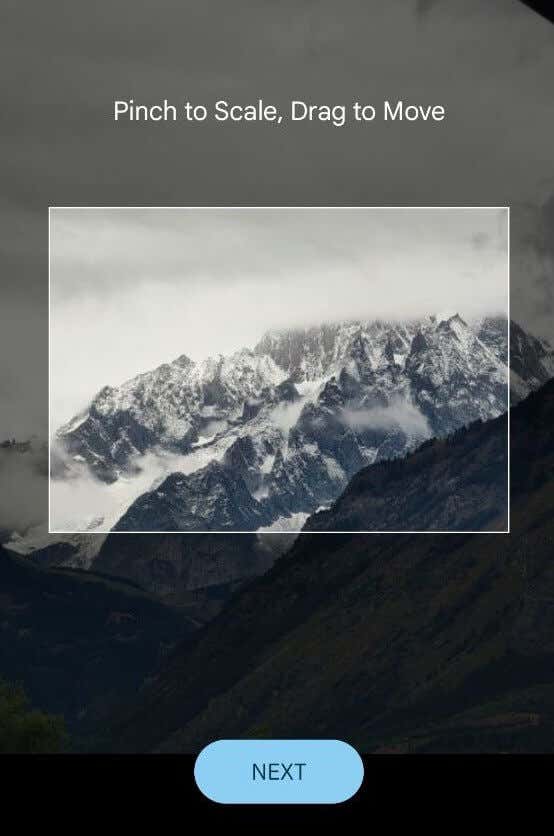
ปรับความสว่างเพื่อทำให้ภาพโปร่งใสมากขึ้นหรือน้อยลง
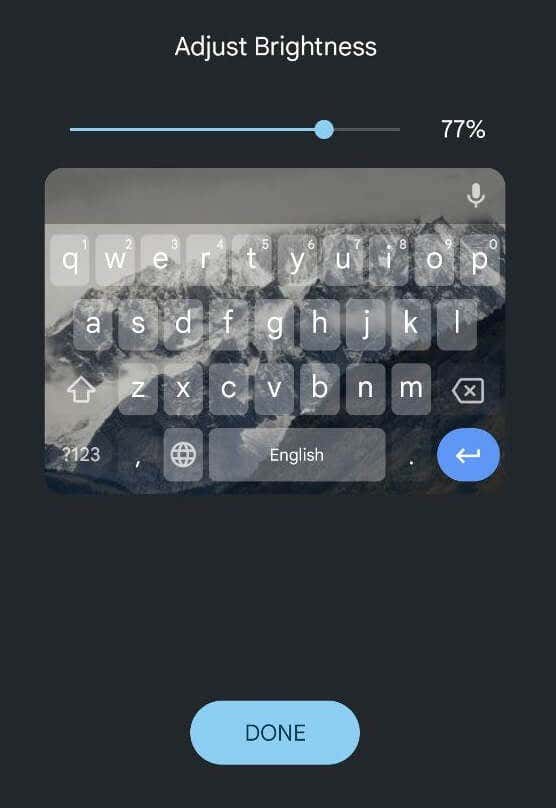
เมื่อคุณพอใจกับภาพแล้ว ให้เลือก เสร็จสิ้นเพื่อบันทึกการเปลี่ยนแปลง
วิธีเปลี่ยนสีคีย์บอร์ดบน Samsung
โทรศัพท์ Samsung แตกต่างจากสมาร์ทโฟนอื่นๆ เล็กน้อย และคุณต้องมีคำแนะนำพิเศษในการเปลี่ยนธีมแป้นพิมพ์บนโทรศัพท์ Samsung Galaxy
หากคุณเพียงต้องการเปลี่ยนจากสว่างเป็นมืด วิธีที่ง่ายที่สุดคือเปลี่ยนธีมของโทรศัพท์ Samsung ของคุณ ในกรณีนี้ คีย์บอร์ดจะเปลี่ยนเป็นสีดำโดยอัตโนมัติ หากต้องการเปิดใช้งานโหมดมืดบนโทรศัพท์ Samsung Galaxy ให้ทำตามเส้นทาง การตั้งค่า>จอแสดงผล>มืด
หากวิธีการดังกล่าวยังไม่เพียงพอสำหรับคุณ คุณสามารถใช้ธีมคอนทราสต์สูงในตัวที่แป้นพิมพ์ Samsung นำเสนอได้ คุณสามารถเลือกระหว่างธีม สีเหลือง, สีดำ 1, สีดำ 2และ สีน้ำเงินหากต้องการเปลี่ยนธีมแป้นพิมพ์ Samsung ให้ทำตามขั้นตอนด้านล่าง
บนโทรศัพท์ Samsung ของคุณ ให้เปิดการตั้งค่า
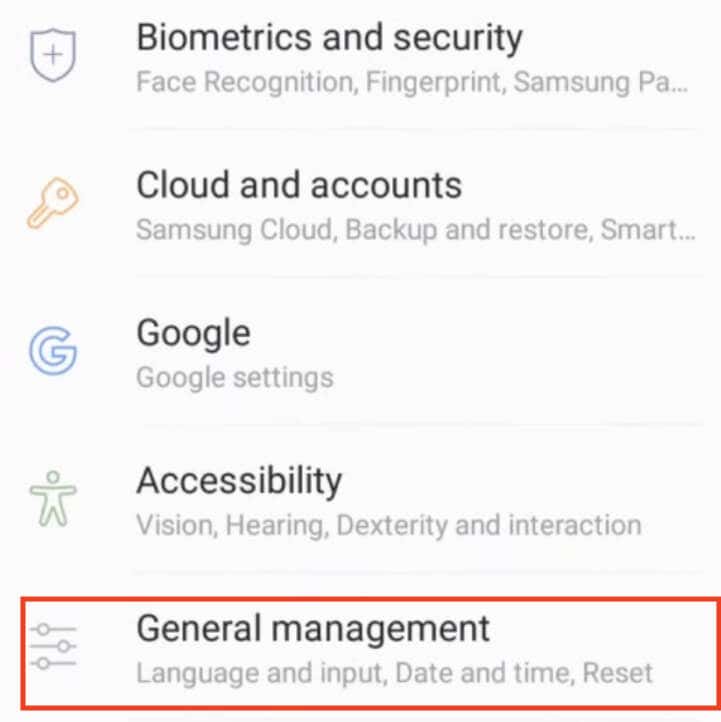
ปฏิบัติตามเส้นทาง การจัดการทั่วไป>ภาษาและการป้อนข้อมูล>แป้นพิมพ์บนหน้าจอ>Samsung Keyboard
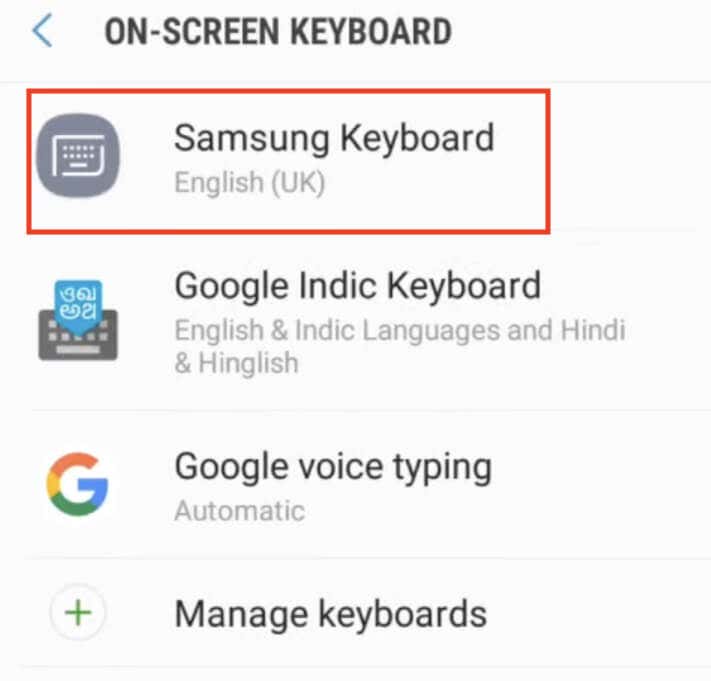
จากเมนูการตั้งค่า Samsung Keyboard ให้เลือก รูปแบบแป้นพิมพ์และการตอบสนอง
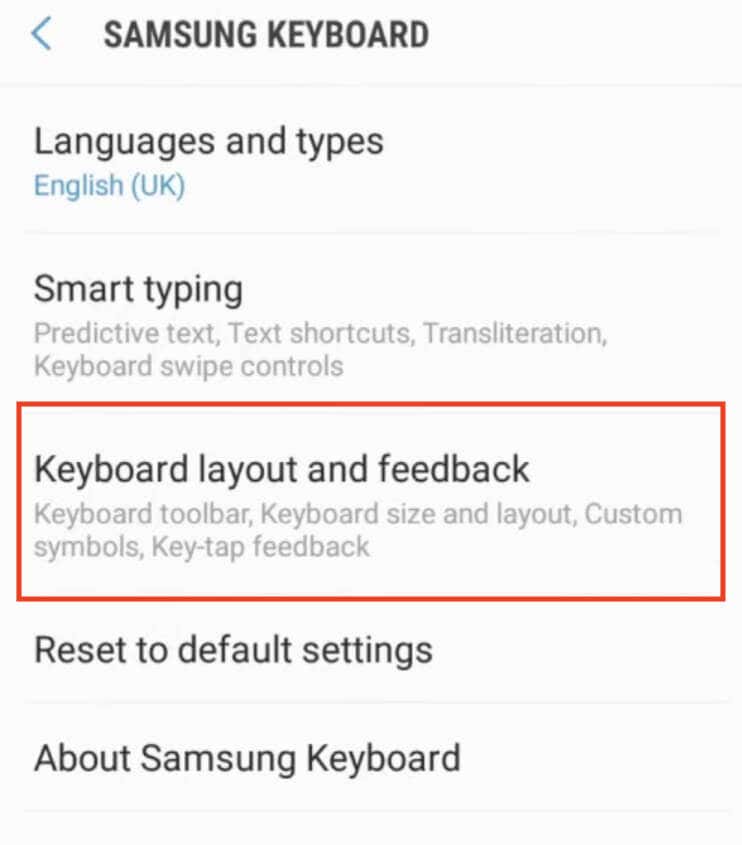
จากนั้นเลือก แป้นพิมพ์คอนทราสต์สูงและเปิดสวิตช์เพื่อเปิดใช้งานตัวเลือก
เมื่อเปิดแป้นพิมพ์คอนทราสต์สูงคุณจะเห็นธีมทั้งหมดที่ใช้ได้ เลือกธีมสำหรับแป้นพิมพ์ของคุณ

หากต้องการดูตัวอย่าง ให้เลือกตัวเลือก แสดงแป้นพิมพ์ที่ด้านล่างของหน้าจอ หากตัวเลือกใดๆ กลายเป็นสีเทา หมายความว่าคุณต้องปิดการใช้งาน โหมดมืด บนโทรศัพท์ของคุณก่อนแล้วลองอีกครั้ง
ใช้แอปของบุคคลที่สามเพื่อเปลี่ยนธีมแป้นพิมพ์บน Android ของคุณ
หากแป้นพิมพ์เริ่มต้นของอุปกรณ์ของคุณไม่มีตัวเลือกการเปลี่ยนสี คุณสามารถเปลี่ยนไปใช้แอปแป้นพิมพ์ของบุคคลที่สามที่ทำเช่นนั้นได้ ต่อไปนี้คือวิธีที่คุณสามารถดำเนินการได้
ไปที่ Google Play Store และค้นหาแอปแป้นพิมพ์ที่มีตัวเลือกสีที่ปรับแต่งได้ ตัวอย่างที่ดีอย่างหนึ่งของแอปดังกล่าวคือ Microsoft SwiftKey AI Keyboard.
ดาวน์โหลดและติดตั้งแอปคีย์บอร์ดที่คุณเลือก ทำตามคำแนะนำการตั้งค่า และหากจำเป็น ให้ตั้งเป็นแป้นพิมพ์เริ่มต้นในการตั้งค่าของอุปกรณ์
เมื่อตั้งค่าแอปแป้นพิมพ์แล้ว ให้เปิดแอปและไปที่ตัวเลือกที่ให้คุณปรับแต่งรูปลักษณ์ของแป้นพิมพ์และเปลี่ยนสีพื้นหลังได้ ตำแหน่งที่แน่นอนอาจแตกต่างกันไปตามแอป แต่โดยทั่วไป คุณจะพบตำแหน่งดังกล่าวในการตั้งค่าของแอป ค้นหาคุณสมบัติที่เกี่ยวข้องกับการเปลี่ยนธีมหรือสีของแป้นพิมพ์
อีกทางเลือกหนึ่งคือการใช้แอปธีมแป้นพิมพ์ของบุคคลที่สาม ซึ่งช่วยให้คุณเข้าถึงธีมแป้นพิมพ์ที่ออกแบบไว้ล่วงหน้าที่หลากหลายพร้อมสีและสไตล์ที่เป็นเอกลักษณ์ โดยทำตามขั้นตอนด้านล่าง
ไปที่ Google Play Store และค้นหาแอปธีมแป้นพิมพ์ เช่น FancyKey หรือแป้นพิมพ์ LED
ดาวน์โหลดและติดตั้งแอปธีมที่เลือก เปิดแอปและสำรวจธีมที่มีอยู่มากมายจนกว่าคุณจะพบธีมที่ดึงดูดสายตาคุณ
ทำตามคำแนะนำที่ให้ไว้เพื่อดาวน์โหลดและใช้ธีมที่เลือกกับแป้นพิมพ์ของคุณ ขั้นตอนอาจเกี่ยวข้องกับการปรับการตั้งค่าภายในแอปหรือการเลือกธีมจากการตั้งค่าแป้นพิมพ์ของอุปกรณ์
โซลูชันของบุคคลที่สามเหล่านี้มีตัวเลือกสร้างสรรค์มากมายสำหรับการเปลี่ยนรูปลักษณ์ของแป้นพิมพ์บนอุปกรณ์ Android ของคุณ
วิธีอื่นๆ ในการปรับแต่งคีย์บอร์ดของคุณ
นอกเหนือจากการเปลี่ยนสีแป้นพิมพ์แล้ว อุปกรณ์ Android ยังช่วยให้คุณปรับแต่งแป้นพิมพ์เพิ่มเติมโดยการเปลี่ยนเสียงและการสั่นของแป้นพิมพ์
ต่อไปนี้คือวิธีที่คุณสามารถเปลี่ยนว่าแป้นพิมพ์จะส่งเสียงหรือการสั่น และระดับเสียงและความแรงของแป้นพิมพ์
บนอุปกรณ์ Android ของคุณ เปิดการตั้งค่า
เลื่อนลงและเลือก การตั้งค่าเพิ่มเติมหรือ การตั้งค่าระบบ
เลือก แป้นพิมพ์และวิธีการป้อนข้อมูลหรือ ภาษาและการป้อนข้อมูล
เลือก Gboard(หรือ แป้นพิมพ์เสมือน>Gboard) และเปิด ค่ากำหนด
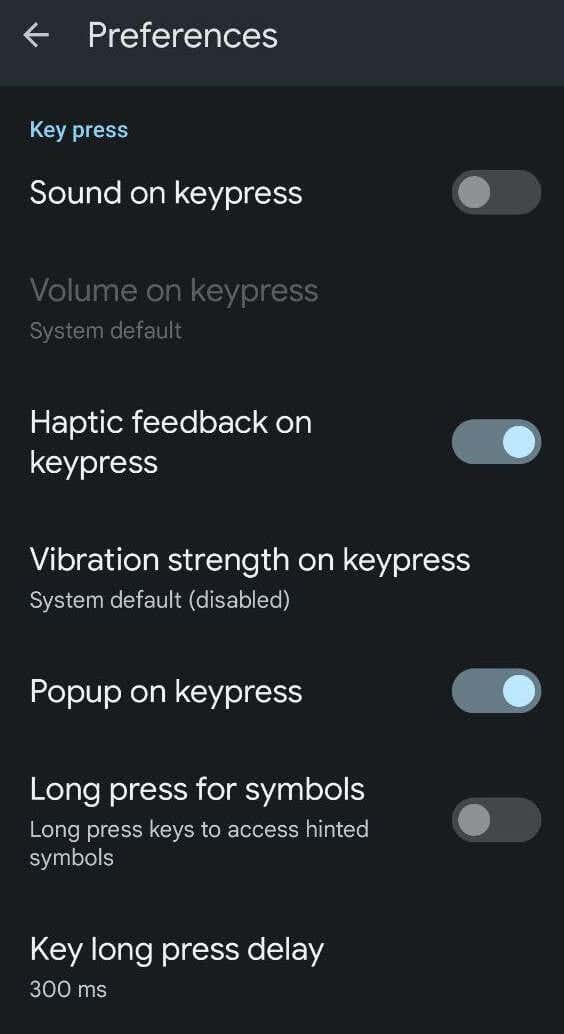
ในเมนู การตั้งค่าเลื่อนลงจนกว่าคุณจะเห็น การกดปุ่มคุณจะพบตัวเลือกต่างๆ มากมาย: เสียงเมื่อกดปุ่ม, ระดับเสียงเมื่อกดปุ่ม, การตอบสนองแบบสัมผัสเมื่อกดปุ่ม,ความแรงของการสั่นเมื่อกดปุ่มและตัวเลือกอื่นๆ สลับการตั้งค่าจนกว่าคุณจะพอใจกับระดับการปรับแต่ง.
วิธีเปลี่ยนสีคีย์บอร์ดบน iPhone
iPhone ไม่มีตัวเลือกในการเปลี่ยนสีหรือธีมของแป้นพิมพ์ ซึ่งต่างจาก Android วิธีเดียวใน iOS คือเปิดใช้งาน โหมดมืดบน iPhone ของคุณ หรือ iPad และเปลี่ยนแป้นพิมพ์จากสีขาวเป็นสีดำ
หากต้องการตัวเลือกการปรับแต่งเพิ่มเติม คุณจะต้องติดตั้งแอปของบุคคลที่สาม เช่น Gboard เพื่อเปลี่ยนสีแป้นพิมพ์.
กระทู้ที่เกี่ยวข้อง: